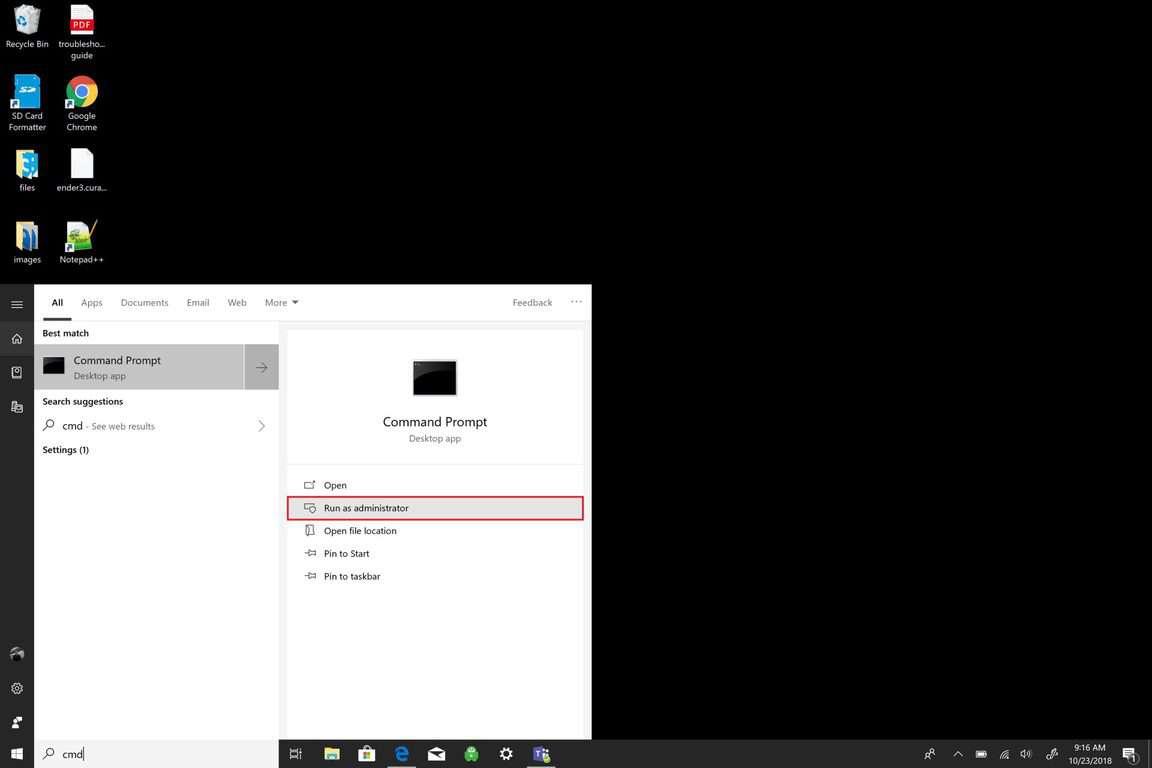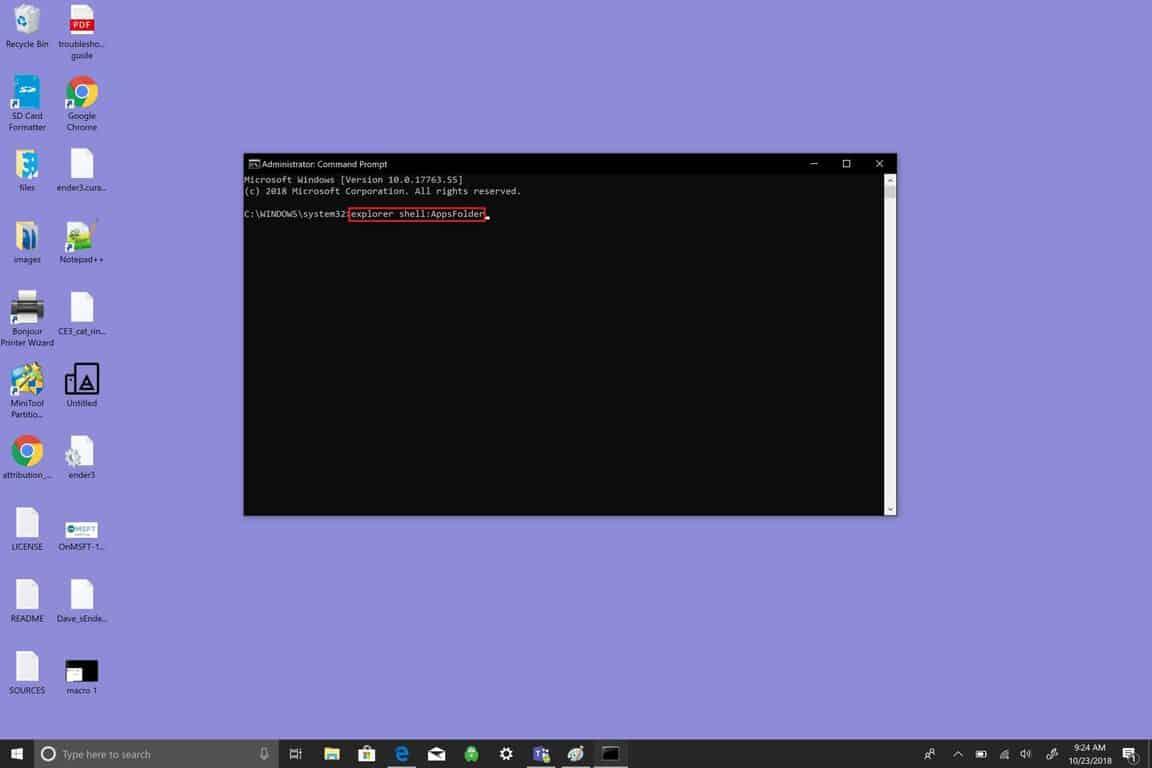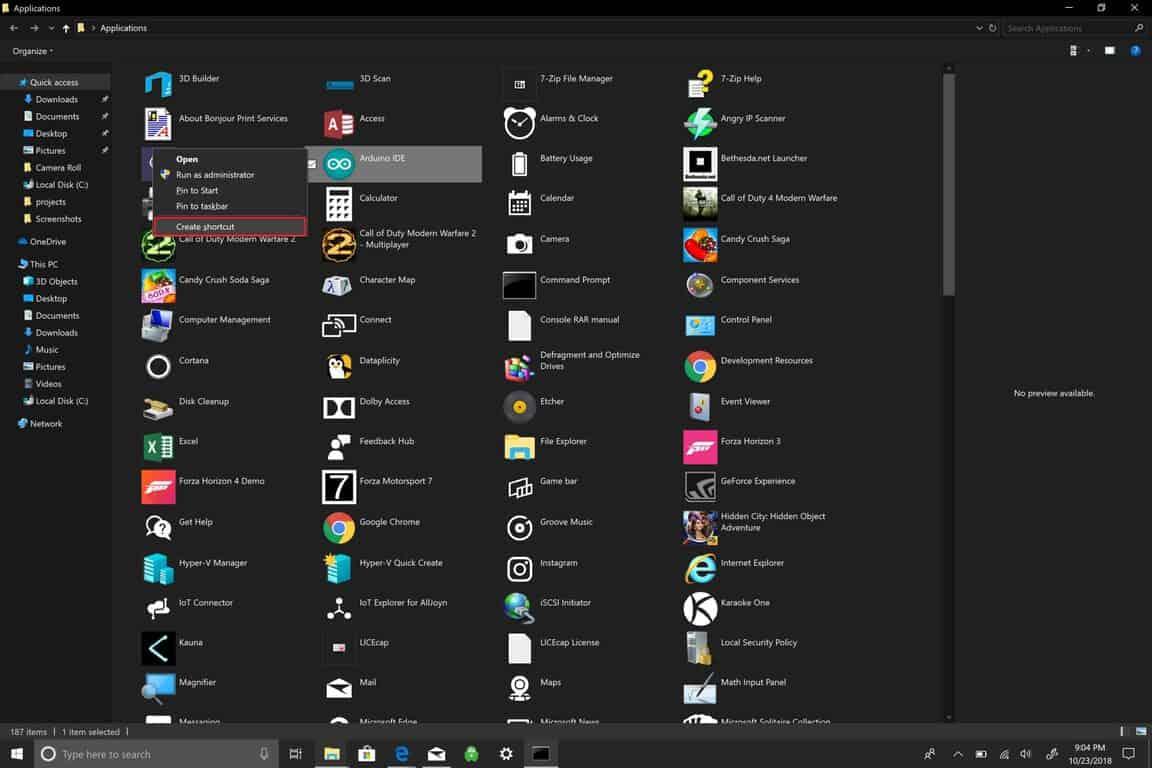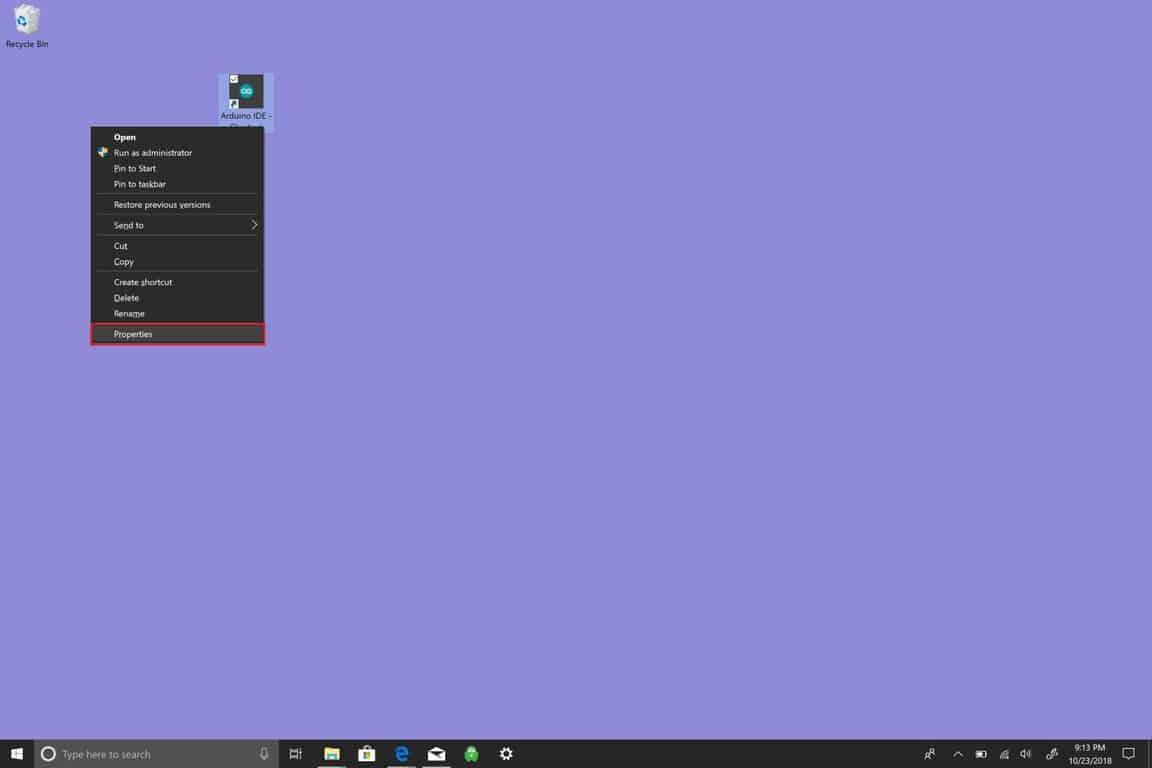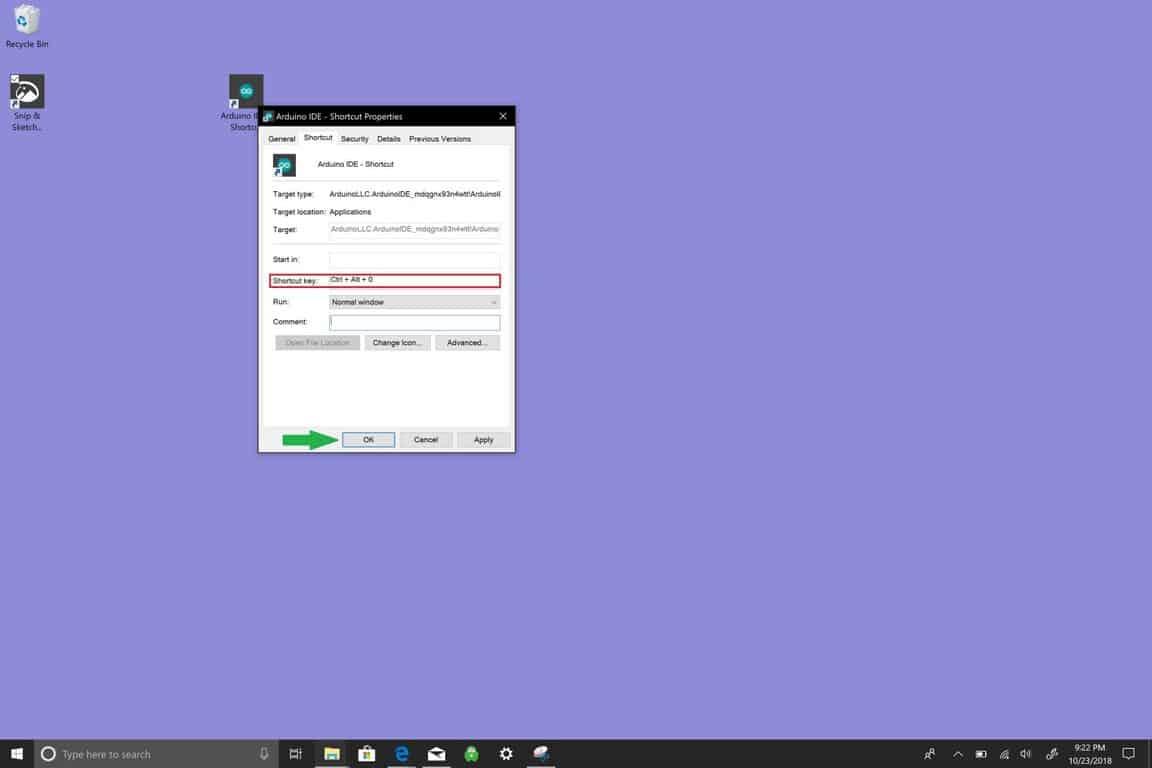Existujú rôzne spôsoby, ako vytvoriť skratky, aby ste sa dostali k požadovanej aplikácii v systéme Windows 10. Pre jednoduchý prístup môžete aplikáciu pre systém Windows 10 pripnúť do ponuky Štart, na panel úloh alebo vytvoriť odkaz na pracovnej ploche. Ak je aplikácia niečo, čo používate na dennej báze v systéme Windows 10, chcete ju rýchlo otvoriť. Tu prichádzajú makrá klávesnice. Ak máte počítač so systémom Windows 10, ktorému chýba dotyková obrazovka alebo nemáte prístup k myši s viacerými tlačidlami, makrá klávesnice sú to, čo chcete v systéme Windows 10 použiť.
čo je makro?
Ako bolo poznamenané pri vyhľadávaní Bing, makro vo výpočtovej technike je „jediná inštrukcia, ktorá sa automaticky rozšíri do súboru inštrukcií na vykonanie konkrétnej úlohy“. Makro klávesnice by sa teda rovnalo klávesovej skratke, ktorú zadáte na vykonanie akcie v systéme Windows 10. Podobne ako používanie klávesov CTRL + C na kopírovanie, CTRL + V na prilepenie a CTRL + Z na vrátenie späť v systéme Windows 10, makrá klávesnice sú určené na to, aby vám ušetrili čas pri vykonávaní čohokoľvek, čo potrebujete.
Poďme sa pozrieť na to, ako vytvoriť makro klávesnice v systéme Windows 10.
Vytvorte skratku na pracovnej ploche
- OTVORENÉ Príkazový riadok a spustiť ako správca. Vo výzve UAC (Kontrola používateľských účtov) kliknite na Áno
- In Príkazový riadok, zadajte (alebo vystrihnite a prilepte) nasledujúcu frázu bez úvodzoviek: „explorer shell:AppsFolder“
Otvorí sa priečinok so všetkými vašimi aplikáciami systému Windows 10. Nájdenie aplikácie môže byť jednoduchšie, ak zmeníte nastavenie zobrazenia na „Podrobné“. Podrobné informácie umožnia, aby sa všetky vaše aplikácie zobrazili v jednom stĺpci, aby sa vaša aplikácia dala ľahšie nájsť.
- Kliknite pravým tlačidlom myši na aplikáciu a vyberte „Vytvoriť zástupcu.“ V tomto príklade vytvorím makro klávesnice pre Arduino IDE.
- Zobrazí sa výzva, ktorá hovorí: „Systém Windows tu nemôže vytvoriť odkaz, chcete vytvoriť odkaz na pracovnej ploche?“ Kliknite Áno.
- Po dokončení tohto kroku prejdite na pracovnú plochu systému Windows 10. Kliknite pravým tlačidlom myši na skratku aplikácie a vyberte ju Vlastnosti.
- Zmeniť Klávesová skratka. Tu si vytvoríte makro klávesnice. V systéme Windows 10 musí makro klávesnice začínať CTRL + ALT + písmeno a/alebo číslo.
- Kliknite OK po dokončení.
Ďalšou vecou, ktorú treba poznamenať, je, že každý nový softvér, ktorý si nainštalujete, môže tiež použiť makrá klávesnice na iné funkcie v aplikácii. Napríklad, keď je otvorený Photoshop Elements, „CTRL + ALT + I“ vyvolá ponuku na zmenu veľkosti. Pokúste sa zapamätať si, aby ste tú istú kombináciu makier klávesnice nepoužívali dvakrát. Bohužiaľ, Windows 10 vás neupozorní, ak dôjde ku konfliktu s inou aplikáciou, ktorá používa rovnaké makro klávesnice, aké ste priradili inej aplikácii.
FAQ
Ako používať makro s viacerými kľúčmi v systéme Windows 10?
Teraz kliknite pravým tlačidlom myši na ktorýkoľvek z 12 funkčných klávesov umiestnených v hornej časti klávesnice a kliknite na „Priradiť nový príkaz“. Keď sa objaví ďalšia ponuka, prejdite do časti „Multikey Macro“ a kliknite na „Spustiť nahrávanie“.
Ako vytvorím makro klávesnice systému Windows 10?
Vytvorte makro klávesnice systému Windows 10. Môžete priradiť kombináciu klávesov na otvorenie ľubovoľnej aplikácie pomocou klávesnice v systéme Windows 10. Najprv vytvorte na pracovnej ploche odkaz na aplikáciu, ktorú chcete otvoriť, potom: Kliknite pravým tlačidlom myši na skratku na pracovnej ploche a vyberte položku Vlastnosti. Zmeňte klávesovú skratku pomocou kombinácie CTRL + ALT + písmeno alebo číslo.
Ako pridám klávesovú skratku do makra?
Keď spustíte makro, mali by ste získať rovnaký výsledok. Ak ste pri ukladaní makra určili klávesovú skratku, môžete ho spustiť aj týmto spôsobom. Stlačte Ctrl a kláves, ktorý ste vložili do poľa uloženia. Ak chcete klávesovú skratku pridať neskôr, jednoducho prejdite na položku Zobraziť makrá, vyberte makro a kliknite na položku Možnosti. Budete môcť určiť novú klávesovú skratku.
Ako vytvorím makro v programe Microsoft Word?
Kliknite na položku Vytvoriť nové makro. Vytvorí sa prázdne makro a pridá sa do zoznamu makier. Do poľa Názov zadajte názov nového makra. Kliknite na Editor a zadajte svoje makro. Môžete zaznamenávať udalosti, ako sú stlačenia klávesov, kliknutia myšou a oneskorenia medzi akciami.
Ako vytvorím makro na mojej klávesnici?
Tu si vytvoríte makro klávesnice. V systéme Windows 10 musí makro klávesnice začínať CTRL + ALT + písmeno a/alebo číslo. Po dokončení kliknite na tlačidlo OK.
Čo je makro klávesnice systému Windows 10?
Ako bolo poznamenané pri vyhľadávaní Bing, makro vo výpočtovej technike je „jediná inštrukcia, ktorá sa automaticky rozšíri do súboru inštrukcií na vykonanie konkrétnej úlohy“. Makro klávesnice by sa teda rovnalo klávesovej skratke, ktorú zadáte na vykonanie akcie v systéme Windows 10.
Ako priradím makro tlačidlu v systéme Windows 10?
Pomocou myši, ktorú chcete nakonfigurovať, spustite Microsoft Mouse and Keyboard Center. V zozname pod tlačidlom, ktoré chcete priradiť, vyberte možnosť Makro. Zo zoznamu Dostupné makrá vyberte makro, ktoré chcete upraviť. Kliknite na Editor a upravte makro alebo zadajte nové udalosti. Kliknite na tlačidlo priradené k makru.
Ako upravím makro v systéme Windows 10?
Úprava existujúceho makra Pomocou myši, ktorú chcete nakonfigurovať, spustite Microsoft Mouse and Keyboard Center. V zozname pod tlačidlom, ktoré chcete priradiť, vyberte možnosť Makro. Zo zoznamu Dostupné makrá vyberte makro, ktoré chcete upraviť.
Ako zaznamenám stlačenia klávesov makra?
Názov makra bude viditeľný nad tlačidlom myši alebo klávesom klávesnice. Pozrite si tiež príklad udalostí myši. Na kartách Multi Key alebo Multikey Macro v Editore príkazov kliknite na Start Recording a začnite zadávať stlačenia klávesov. POZNÁMKA: Ak chcete automaticky pridať oneskorenia medzi stlačeniami klávesov, ktoré zadáte, vyberte možnosť Záznam oneskorení medzi udalosťami.
Ako vytvorím makro v systéme Windows 10?
V systéme Windows 10 musí makro klávesnice začínať CTRL + ALT + písmeno a/alebo číslo. Po dokončení kliknite na tlačidlo OK. Ďalšou vecou, ktorú treba poznamenať, je, že každý nový softvér, ktorý si nainštalujete, môže tiež používať vaše …
Ako môžem používať makrá klávesnice v systéme Windows 10?
V systéme Windows 10 musí makro klávesnice začínať CTRL + ALT + písmeno a/alebo číslo. Po dokončení kliknite na tlačidlo OK.Ďalšou vecou, ktorú treba poznamenať, je, že každý nový softvér, ktorý si nainštalujete, môže tiež použiť makrá klávesnice na iné funkcie v aplikácii. Napríklad, keď je otvorený Photoshop Elements, „CTRL + ALT + I“ zobrazí ponuku na zmenu veľkosti.
Ako zavolám makro zo skratky v Exceli?
Okno Možnosti makra: Klávesová skratka Okno Možnosti makra v Exceli môžeme použiť na vytvorenie klávesovej skratky na volanie makra. Tu je návod, ako ho nastaviť. Začnite tým, že prejdete na kartu Vývojár a kliknete na tlačidlo Makrá. (Ak na páse s nástrojmi nevidíte kartu Vývojár, môžete ju pridať podľa týchto pokynov .)
Ako spustiť makro pomocou klávesovej skratky v Exceli?
V dialógovom okne Možnosti makra zadajte do poľa Klávesová skratka klávesovú skratku a potom kliknite na tlačidlo OK. 4. Zatvorte dialógové okno Makro. Odteraz pri použití klávesovej skratky (v tomto prípade stlačím klávesy Ctrl + p) sa zadané makro okamžite spustí.